Покупка нового iPhone 13 Pro может быть захватывающим моментом для многих пользователей. Но что делать после покупки? Как настроить свой новый iPhone и получить уже необходимые и полезные настройки? В этой полной инструкции вы узнаете, как установить и настроить свой iPhone 13 Pro так, чтобы он полностью соответствовал вашим потребностям и предпочтениям.
Первый шаг - это установка SIM-карты. Вставьте ее в соответствующий слот и включите свой iPhone 13 Pro, нажав кнопку питания на боковой панели. Следуйте инструкциям на экране, чтобы выбрать язык, настроить Wi-Fi и установить обновления iOS, если они доступны. После этого вы увидите экран «Hello», что означает, что ваш iPhone готов к настройке.
Далее следует важный шаг - настройка Face ID. Следуйте указаниям на экране, чтобы создать лицевой шаблон для разблокировки iPhone с помощью лица. Обратите внимание, что это очень удобная функция, которую можно использовать для разблокировки устройства, авторизации платежей и доступа к различным приложениям и функциям, поэтому рекомендуется настроить Face ID.
После настройки Face ID вы можете решить, хотите ли вы восстановить данные из резервной копии или настроить iPhone как новое устройство. Если у вас уже есть резервная копия на iCloud или компьютере, вы можете выбрать опцию «Восстановить из резервной копии» и следовать инструкциям. Если вы хотите начать с чистого листа, выберите опцию «Настроить как новый iPhone» и введите необходимую информацию при синхронизации с iCloud и настройке Apple ID.
Наконец, после восстановления данных или настройки устройства как нового, вы можете настроить различные параметры, такие как уведомления, контрольный центр, фоновые обои и многое другое. Перейдите в «Настройки» и пройдите через различные разделы, чтобы настроить свой iPhone 13 Pro так, как вы это хотите. Не забудьте также установить необходимые приложения из App Store, чтобы расширить функциональность вашего iPhone.
Начало работы с iPhone 13 Pro

Поздравляем с приобретением iPhone 13 Pro! Это одна из самых передовых моделей iPhone, и мы рады помочь вам начать пользоваться всеми его возможностями. В этом разделе мы расскажем вам, как правильно настроить и настроить ваш новый iPhone.
Первым шагом будет включение вашего iPhone 13 Pro. Для этого нажмите и удерживайте кнопку включения, расположенную на правой боковой стороне устройства. После этого на экране появится логотип Apple.
После включения iPhone 13 Pro вам будет предложено выбрать язык, страну и регион, а также подключиться к Wi-Fi-сети, если это возможно. Следуйте указаниям на экране, чтобы завершить этот шаг.
Далее вы увидите экран "Приветствие", на котором Apple приветствует вас и предлагает вам несколько важных настроек. Вам будет предложено войти в свою учетную запись Apple ID или создать новую, настроить Touch ID или Face ID для разблокировки устройства, настроить Siri для голосового управления и настроить экранное время для управления ограничениями и временем эксплуатации.
После завершения этих основных настроек вы будете перенаправлены на экран "Завершение", где вы сможете выбрать, хотите ли вы восстановить данные из резервной копии, настроенной на iCloud или iTunes, или начать с чистого листа. Если у вас есть резервная копия, вы можете выбрать опцию "Восстановить из резервной копии" и следовать инструкциям на экране.
Если вы выбрали начать с чистого листа, вы можете приступить к настройке настроек iCloud, учетной записи iTunes, Apple Pay и других сервисов Apple. Вы также можете настроить приложения, установить пароли и настроить настройки конфиденциальности в разделе "Настройки".
В завершение, настроив свое новое устройство, не забудьте активировать функцию "Найти iPhone", чтобы обеспечить защиту вашего устройства в случае утери или кражи. Вы также можете настроить автоматическое обновление приложений и загрузку новых обновлений iOS.
Поздравляем, теперь вы готовы начать пользоваться iPhone 13 Pro и наслаждаться всеми его возможностями!
Первоначальная настройка устройства

- Включите устройство, нажав кнопку питания в верхней части смартфона.
- Выберите язык, который вы хотите использовать на вашем устройстве.
- Выберите страну или регион, в котором находитесь.
- Прочтите и примите лицензионное соглашение Apple.
- Выберите подключение к сети Wi-Fi и введите пароль, если требуется.
- Установите способ автоматической настройки нового устройства. Вы можете выбрать настройку как нового устройства или восстановление из резервной копии iCloud или компьютера.
- Войдите в свою учетную запись Apple, чтобы настроить iCloud и другие службы Apple.
- Активируйте функцию «Привет Siri», чтобы использовать голосового помощника Apple.
- Включите функцию "Аналитика" и "Улучшение устройств" для улучшения работы устройства и отправки отчетов Apple.
- Создайте кодовую блокировку или установите стандартные настройки безопасности для вашего устройства.
- Выберите использование Face ID или Touch ID для удобного разблокировки вашего iPhone 13 Pro.
После завершения первоначальной настройки ваш iPhone 13 Pro будет готов к использованию. Вы можете настроить свои предпочтения и добавить аккаунты в приложениях, чтобы в полной мере насладиться всеми функциями вашего нового устройства.
Установка приложений на iPhone 13 Pro
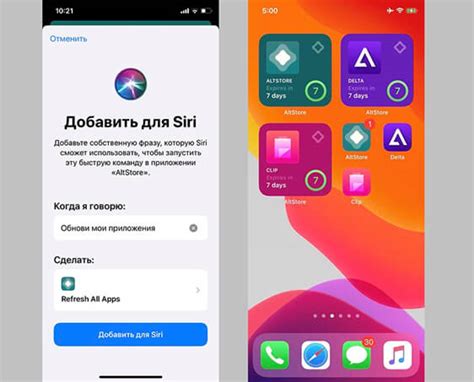
Установка приложений на iPhone 13 Pro происходит через официальное приложение App Store, которое уже предустановлено на вашем устройстве. Следуйте этому простому руководству, чтобы установить любое приложение на свой iPhone 13 Pro.
- Откройте приложение App Store на вашем iPhone 13 Pro.
- На главной странице вы увидите разделы "Избранное", "Популярное", "Обновление" и другие.
- Для поиска конкретного приложения можно воспользоваться полем "Поиск" в верхней части экрана.
- Введите имя или ключевое слово приложения, которое вы хотите установить, и нажмите кнопку "Поиск".
- После поиска просмотрите результаты, чтобы найти нужное приложение.
- Нажмите на значок приложения, чтобы открыть страницу с подробной информацией о нем.
- На странице с информацией о приложении вы увидите кнопку "Установить". Нажмите на нее.
- Если требуется ввод пароля или использование функции Touch ID или Face ID для подтверждения установки, выполните соответствующие шаги.
- После подтверждения установки приложение начнет загружаться на ваш iPhone 13 Pro.
- Когда установка приложения завершится, значок приложения появится на главном экране вашего устройства.
Теперь вы можете наслаждаться использованием установленного приложения на своем iPhone 13 Pro. Повторите эти шаги, чтобы установить другие приложения, которые вам интересны.
Загрузка приложений из App Store
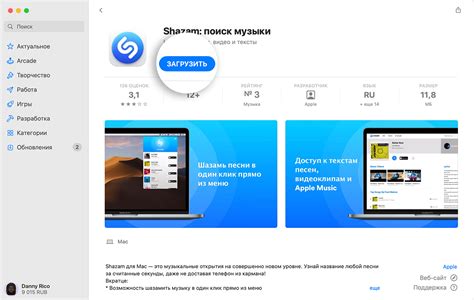
- Откройте приложение "App Store" на вашем iPhone 13 Pro.
- Нажмите на вкладку "Поиск" в нижней навигационной панели.
- Введите название приложения в поле поиска или просмотрите категории и рекомендации для поиска интересующего вас приложения.
- Когда вы найдете нужное приложение, нажмите на его название, чтобы открыть страницу приложения.
- На странице приложения вы увидите информацию о приложении, пользовательские отзывы, оценки и другие детали.
- Чтобы загрузить приложение, нажмите кнопку "Установить" рядом с его названием.
- Если вы будете впервые загружать приложение из App Store, вам может понадобиться ввести пароль для подтверждения загрузки.
- После подтверждения загрузки приложение начнет устанавливаться на ваш iPhone 13 Pro.
После окончания установки приложение появится на главном экране вашего iPhone 13 Pro и будет готово к использованию.
Настройка функций и сервисов iPhone 13 Pro
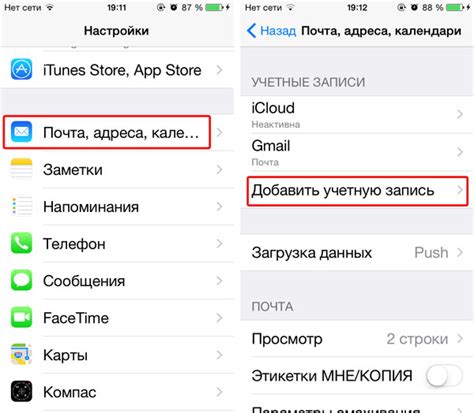
iPhone 13 Pro предлагает множество функций и сервисов, которые можно настроить и использовать по своему усмотрению. В этом разделе мы расскажем о некоторых из них и дадим инструкции по их настройке.
Face ID: Face ID - это функция распознавания лица, которая позволяет вам разблокировать свой iPhone 13 Pro с помощью своего лица. Чтобы настроить Face ID, перейдите в раздел "Настройки" -> "Face ID и код-пароль" и следуйте инструкциям на экране.
Touch ID: Если вас не устраивает Face ID и вы предпочитаете использовать сканер отпечатков пальцев Touch ID для разблокировки своего iPhone 13 Pro, его также можно настроить. Для этого перейдите в раздел "Настройки" -> "Touch ID и код-пароль" и следуйте указаниям на экране.
Apple Pay: Apple Pay позволяет совершать покупки с помощью своего iPhone 13 Pro, просто прикоснувшись к NFC-совместимому устройству. Чтобы настроить Apple Pay, откройте приложение "Wallet" и следуйте инструкциям на экране.
iCloud: iCloud - это сервис для хранения и синхронизации данных, который позволяет вам получить доступ к своим файлам, фотографиям, контактам и другим данным на всех своих устройствах Apple. Чтобы настроить iCloud, перейдите в раздел "Настройки" -> "Ваше имя" -> "iCloud" и введите свои учетные данные Apple.
Apple Music: Если у вас есть подписка на Apple Music, вы можете стримить музыку на свой iPhone 13 Pro. Для настройки Apple Music, откройте приложение "Музыка" и введите свои учетные данные Apple.
iMessage: iMessage - это сервис мгновенных сообщений от Apple, которым можно пользоваться для отправки текстовых сообщений, фотографий, видео и других файлов другим пользователям устройств Apple. Чтобы настроить iMessage, перейдите в раздел "Настройки" -> "Сообщения" и введите свои учетные данные Apple.
Это лишь некоторые из функций и сервисов, которые можно настроить на iPhone 13 Pro. Обратитесь к руководству пользователя или источнику информации Apple для получения дополнительной информации обо всех доступных возможностях вашего устройства.
Настройка Face ID
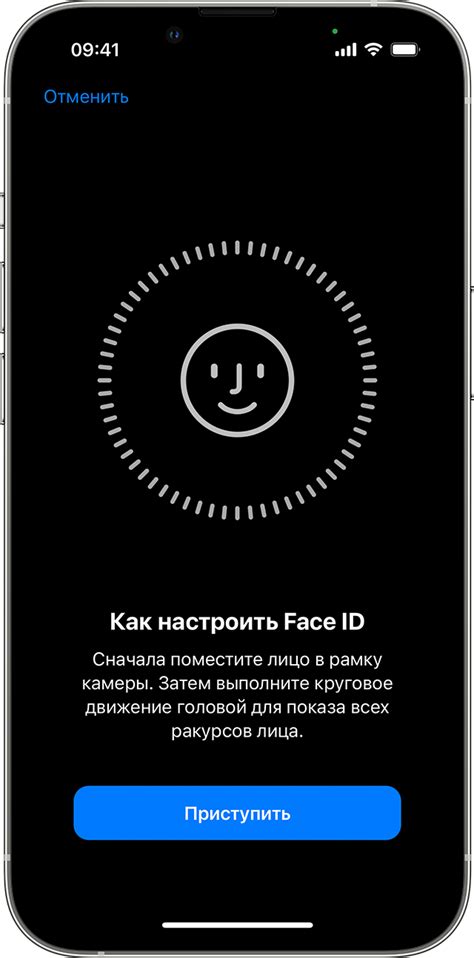
- Перейдите в "Настройки" на вашем iPhone 13 Pro.
- Прокрутите вниз и выберите раздел "Face ID и код доступа".
- Нажмите на "Настроить Face ID".
- Держите iPhone в вертикальном положении и нажмите на "Приступить".
- Выровняйте лицо в кадре и нажмите на "Продолжить".
- Повторите этот процесс дважды, чтобы Face ID получил достаточно данных для точного распознавания.
- Когда настройка Face ID будет завершена, нажмите на "Готово".
Теперь вы можете использовать Face ID для разблокировки вашего iPhone 13 Pro, а также для проведения авторизованных платежей в Apple Pay и других приложениях.